Rumus Excel : Hapus dari kanan teks
Umumnya, Anda menghapus karakter dari kiri teks, tetapi terkadang, Anda mungkin perlu menghapus dari kanan, bagaimana Anda mengatasi masalah ini? Sebenarnya, menggabungkan fungsi LEFT dan LEN untuk membuat rumus akan membantu Anda.
Rumus umum:
| LEFT(text,LEN(text)-n) |
kasus
| Filename: the text string or cell you want to remove from right. |
| N: the number of characters you want to remove from right of the text. |
Bagaimana rumus ini bekerja
Berikut adalah dua kolom, B3: C5, satu berisi teks, dan yang lainnya berisi jumlah karakter yang perlu Anda hapus dari kanan teks, gunakan rumus di bawah ini di sel D3.
| =LEFT(B3,LEN(B3)-C3) |
Tekan Enter dan seret gagang isian dari sel D3 ke D5 untuk menerapkan rumus ini.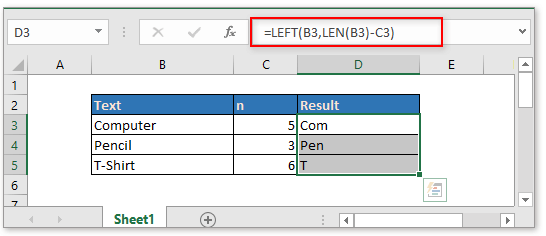
Penjelasan
LEN fungsi: itu LEN fungsi mendapatkan jumlah karakter teks. Di sini ia mengembalikan panjang sel B3.
LEFT fungsi: itu LEFT fungsi mengekstrak sejumlah karakter dari sisi kiri teks. Di sini langkah-langkah perhitungan rumus akan ditampilkan sebagai
=LEFT(B3,8-5)
=LEFT(B3,3)
Ucapan
Jika teks argumen berupa nilai numerik, Anda dapat menambahkan fungsi VALUE di depan rumus untuk mengubah hasilnya menjadi angka.
| VALUE (LEFT(text,LEN(text)-n)) |
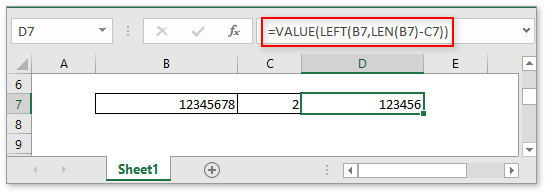
File Contoh
 Klik untuk mendownload file contoh
Klik untuk mendownload file contoh
Rumus Relatif
- Temukan teks paling requenst dengan kriteria
Dalam beberapa kasus, Anda mungkin ingin menemukan teks yang paling sering muncul berdasarkan kriteria di Excel. Tutorial ini memperkenalkan rumus array untuk menangani pekerjaan ini dan memberikan penjelasan tentang argumen rumus ini. - Gabungkan sel dengan koma
Di sini tutorial ini menyediakan beberapa rumus untuk menggabungkan beberapa sel menjadi satu sel dengan koma sebagai pemisah seperti gambar di bawah ini, dan juga menjelaskan cara kerja rumus di Excel. - Buat teks dengan panjang yang sama
Jika ada daftar teks dengan panjang yang berbeda, agar terlihat lebih bagus, Anda dapat membuat teks tersebut dengan panjang yang sama dengan menambahkan karakter trailing seperti gambar di bawah ini. Di sini memberikan rumus yang menggabungkan fungsi LEN dan REPT untuk menanganinya di Excel. - Periksa apakah sel berisi nomor
Terkadang, Anda mungkin ingin memeriksa apakah sel berisi karakter numerik. Tutorial ini memberikan rumus yang akan mengembalikan TRUE jika sel berisi angka, FALSE jika sel tidak berisi angka.
Alat Produktivitas Kantor Terbaik
Kutools for Excel - Membantu Anda Menonjol Dari Kerumunan
Kutools for Excel Membanggakan Lebih dari 300 Fitur, Memastikan Apa yang Anda Butuhkan Hanya Dengan Sekali Klik...

Tab Office - Aktifkan Pembacaan dan Pengeditan dengan Tab di Microsoft Office (termasuk Excel)
- Satu detik untuk beralih di antara lusinan dokumen terbuka!
- Kurangi ratusan klik mouse untuk Anda setiap hari, ucapkan selamat tinggal pada tangan mouse.
- Meningkatkan produktivitas Anda sebesar 50% saat melihat dan mengedit banyak dokumen.
- Menghadirkan Tab Efisien ke Office (termasuk Excel), Sama Seperti Chrome, Edge, dan Firefox.
